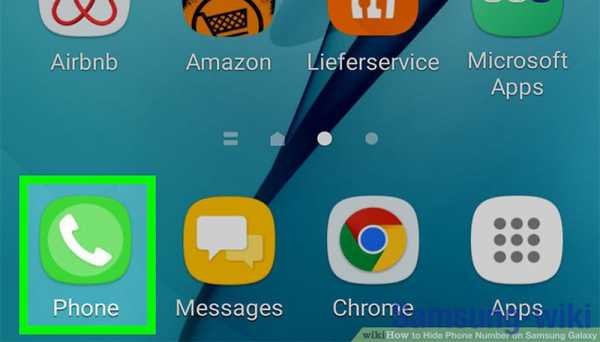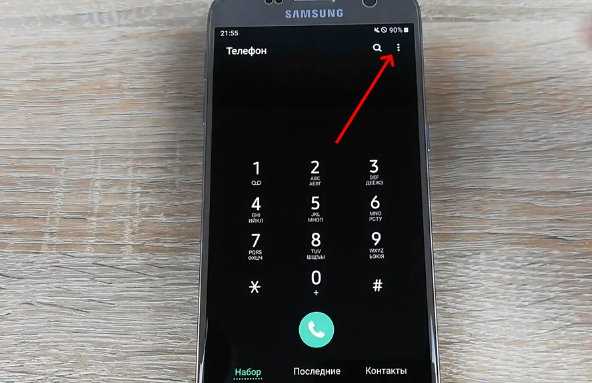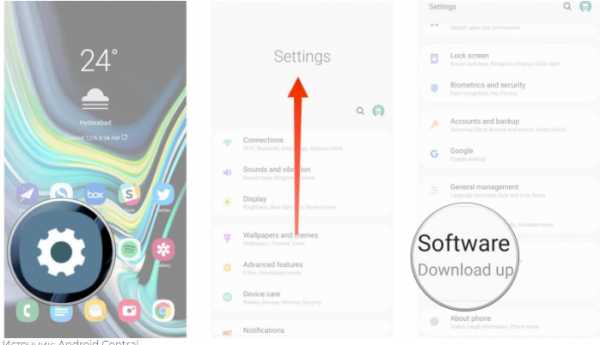Как удалить вызовы в вайбере на самсунге
Как удалить вызовы в Viber - простой способ
Сложного ничего нет в том, как удалить вызовы в Вайбере. Причем, это сделать можно и как для всех вызовов сразу, таки только для некоторых. Ведь у особенно активных и общительных пользователей со временем в Журнале звонков накапливается их столько, что становится просто неприятно смотреть на весь этот бардак.
Как можно удалить телефонные вызовы в Вайбере

Очистить Журнал совершенных звонков можно несколькими способами. Например:
- Запустить Вайбер на устройстве;
- Нажать на кнопку в виде телефонной трубки в верхней области экрана;
- Далее нужно совершить долгое нажатие на самый первый вызов в Журнале;
- Появится в нижней части дисплея квадратик с возможностью отметить все звонки в Журнале;
- Соответственно, нажимаем на него, выделяем все звонки;
- И нажимаем на изображение мусорной Корзины рядом.
Готово. Все звонки удалены. Теперь о том, как можно удалить только некоторые звонки:
- Запускаем мессенджер;
- Точно так же, как и в предыдущем случае, нажимаем на телефонную трубку в верхней части экрана;
- Выделяем самый верхний звонок – не важно, входящий он или исходящий;
- Теперь можно нажатием отметить все нужные для удаления звонки;
- И нажать на иконку с Корзиной.
Выделенные звонки удалятся из Журнала. Так что, если знать, каким образом удалить звонки в приложении, то можно не захламлять чересчур Журнал вызовов. Программа Вайбер с полным правом считается многими Номером Один среди всех мессенджеров во всем мире. Это и не удивительно, если учитывать все ее возможности. С ее помощью каждый может и переписываться совершенно бесплатно, и даже звонить. При этом звонки доступны и в традиционном виде – через голосовую связь, так и через видео. На платной основе можно звонить на мобильники, которые не зарегистрированы в Вибере, а также на обычные городские телефоны.
Несмотря на то, что Вибер уже сегодня скачало и установило на свои устройства более миллиарда пользователей по всему Земному шару, разработчики не собираются мирно почивать на лаврах. Они постоянно работают над совершенствованием своего продукта. И новые обновления выходят с завидной регулярностью. Стоит отметить и то, что Вайбер распространяется бесплатно. Он доступен на многих мировых языках, в том числе, и на русском. Конечно, перед тем, как удалить вызовы в Вайбере, нужно иметь в виду, что в дальнейшем историю звонков восстановить не получится. И никаких детализаций или «распечаток» звонков и сообщений здесь не предусмотрено.
Как удалить сообщения Viber: полное руководство
Некоторое время назад я использовал Viber, чтобы общаться с друзьями, и случайно отправил кому-то неправильное сообщение. Это ввело меня в состояние паники, так как я хотел сразу удалить это сообщение. К счастью, после небольшого исследования я смог довольно легко узнать, как удалять сообщения Viber. Посмотрим правде в глаза - бывают случаи, когда мы все сталкиваемся с похожей ситуацией и хотим удалить групповые или отдельные сообщения.Что ж, чтобы помочь вам сделать то же самое, я придумал это исчерпывающее руководство о том, как быстро удалить сообщения Viber.

Часть 1: Как удалить групповые сообщения Viber?
Помимо индивидуальных чатов, Viber также позволяет создавать группы. Поэтому, прежде чем я научу вас удалять сообщения Viber в личном чате, я расскажу то же самое для групп. В идеале это можно сделать двумя способами. Вы можете либо просто удалить сообщение, отправленное вами группе, либо покинуть и удалить группу.
Удалять сообщения Viber, не выходя из группы
Шаг 1. Запустите Viber на своем смартфоне и откройте любую группу, куда вы ранее отправляли сообщение.
Шаг 2. Нажмите и удерживайте сообщения, от которых вы хотите избавиться, и выберите опцию «Удалить». Вы также можете выбрать несколько сообщений и нажать на опцию Удалить.
Шаг 3. Это даст вам возможность удалить сообщение для себя или для всех.Просто нажмите на нужный вариант и удалите сообщение только для себя или всех в группе.
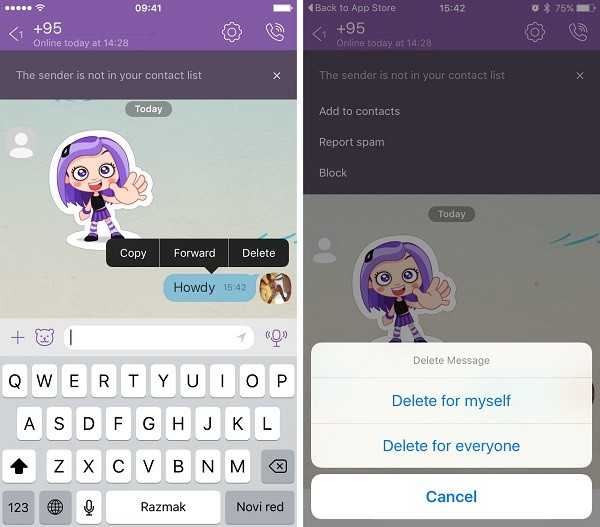
Удалите сообщения Viber и выйдите из группы
Шаг 1. Просто запустите Viber на своем телефоне, нажмите и удерживайте значок группы в ее доме, из которого вы хотите выйти.
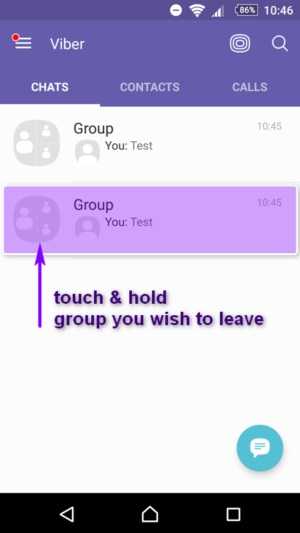
Шаг 2. Это отобразит различные параметры для группы. Просто нажмите «Удалить чат», а затем выберите вариант «Покинуть и удалить» группу.
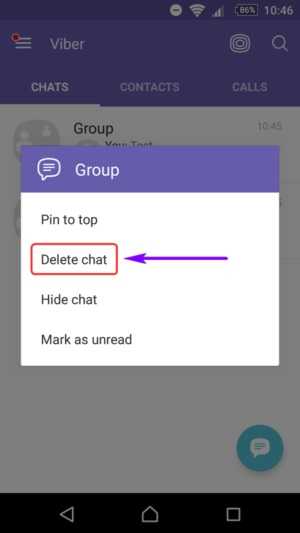
Шаг 3. Если хотите, вы также можете открыть групповой чат и провести пальцем по правой панели, чтобы получить дополнительные параметры. Прокрутите до конца, нажмите на опцию «Выйти и удалить» и подтвердите свой выбор.
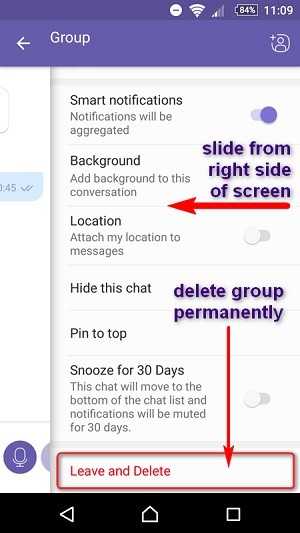
Часть 2: Как удалить сообщения Viber из разговора?
Помимо групповых чатов, мы также можем удалять сообщения Viber в отдельных беседах.Вы можете удалить определенные сообщения, очистить весь чат или удалить всю историю сообщений Viber.
Удалить выборочные чаты Viber
Шаг 1. Запустите Viber и откройте любой чат, в котором есть сообщения, которые вы хотите удалить.
Шаг 2. Нажмите и удерживайте сообщение, чтобы получить различные варианты. Вы также можете просто выбрать несколько сообщений.
Шаг 3. Отсюда выберите удаление сообщения, и оно исчезнет из цепочки.
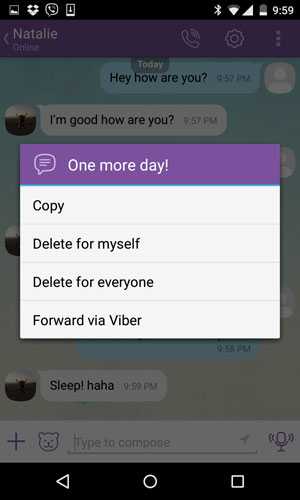
Удалить всю беседу
Шаг 1. Если у вас iPhone, просто запустите Viber и пролистайте чат, от которого вы хотите избавиться. Нажмите на опцию Удалить отсюда и подтвердите свой выбор.
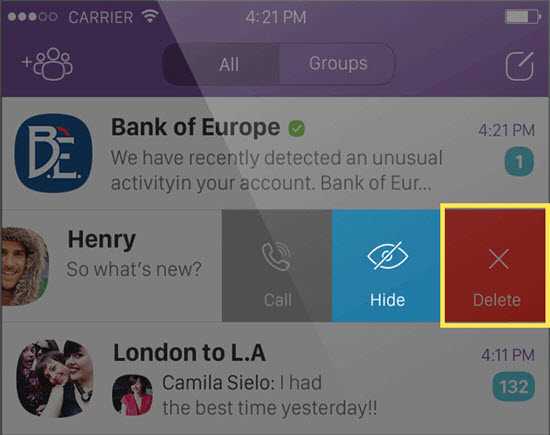
Шаг 2. Пользователи Android могут просто запустить Viber и удерживать чат, который они хотят удалить. Когда во всплывающем окне появятся несколько вариантов, нажмите «Удалить» и подтвердите, чтобы избавиться от разговора.
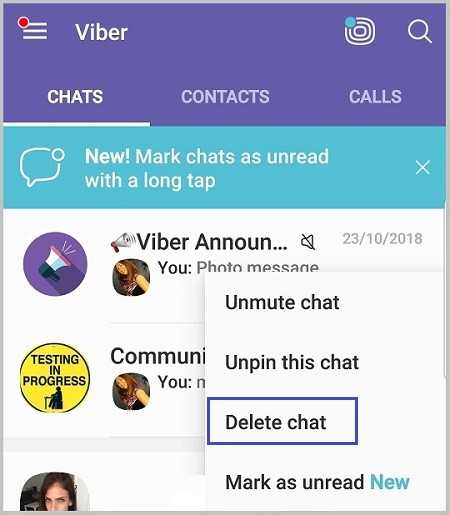
Удалить историю сообщений Viber
Шаг 1. Запускаем Viber и заходим в его меню сбоку. Теперь перейдите в его Настройки> Вызовы и сообщения.
Шаг 2. Нажмите на опцию «Очистить историю сообщений» и подтвердите свой выбор, чтобы удалить всю историю сообщений в Viber.
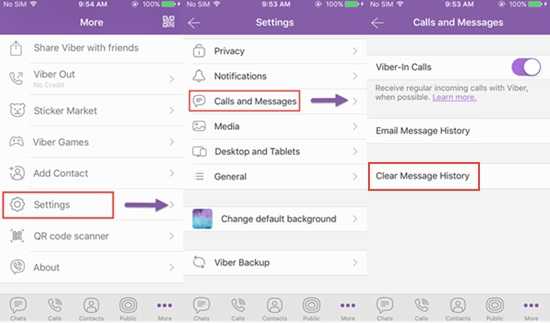
Часть 3: Как удалить сообщения Viber, которые вы не хотели отправлять?
Если вы случайно отправили кому-то сообщение в Viber, вы можете полностью удалить это сообщение из беседы.После того, как вы удалите сообщение, фактическое содержимое будет удалено, и приложение отобразит сообщение об удалении сообщения. Чтобы узнать, как удалить сообщения Viber, которые вы не хотели отправлять, выполните следующие действия:
Шаг 1. Для начала просто запустите Viber и перейдите в беседу или группу, куда вы по ошибке отправили сообщение.
Шаг 2. Нажмите и удерживайте сообщение, которое хотите удалить, чтобы получить дополнительные возможности.Вы также можете нажать и выбрать несколько сообщений для удаления.
Шаг 3. Из доступных опций нажмите «Удалить для всех», чтобы сообщение было удалено из чата.
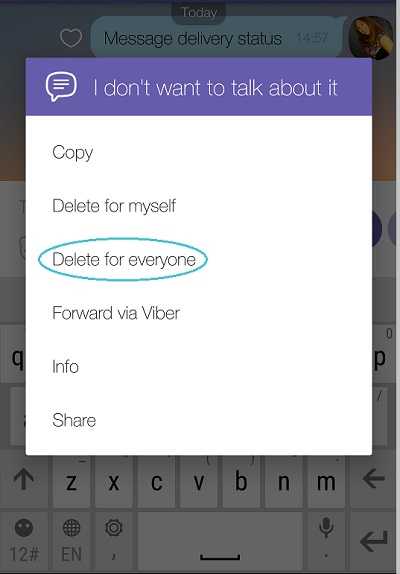
Шаг 4. Выбранное сообщение будет удалено, и вместо него отобразится подсказка о том, что сообщение было удалено.
Часть 4: Дополнительный совет: сделайте резервную копию сообщений Viber
Если вы используете Viber для общения с друзьями или для работы, важно поддерживать его резервную копию.Чтобы сделать резервную копию ваших сообщений Viber, контактов, вложений и т. Д. Одним щелчком мыши, просто воспользуйтесь помощью MobileTrans - WhatsApp Transfer. Он может создавать резервную копию ваших данных Viber с вашего устройства iOS на компьютер, а позже вы можете восстановить резервную копию на то же или любое другое устройство iOS. Вот как вы можете сделать резервную копию и восстановить чаты Viber с помощью MobileTrans одним щелчком мыши.
Шаг 1. Подключите телефон к системе
С помощью исправного кабеля подключите телефон к компьютеру и запустите на нем MobileTrans.Теперь перейдите в его модуль WhatsApp Transfer и выберите Viber на боковой панели.
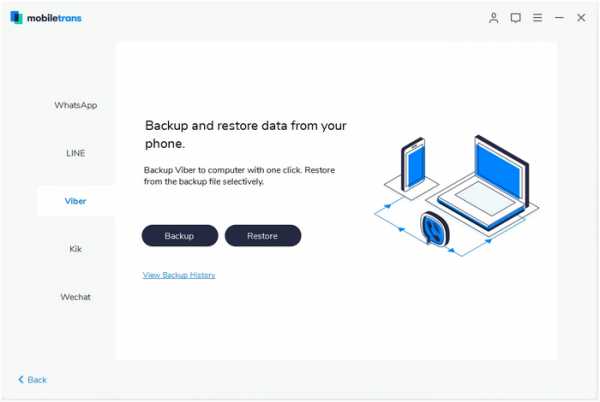
Шаг 2. Резервное копирование чатов Viber
Отсюда нажмите кнопку «Резервное копирование» и просто подождите некоторое время, пока приложение сделает полную резервную копию ваших чатов Viber.
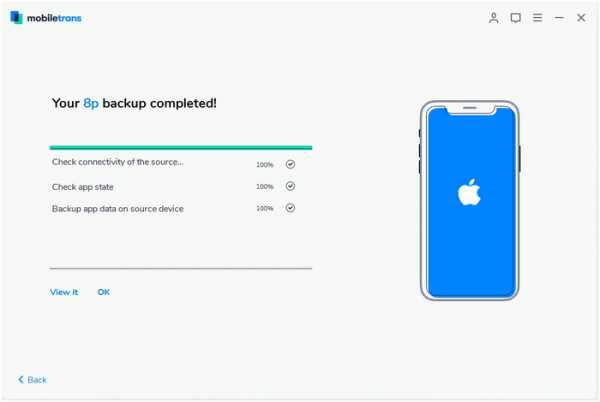
Шаг 3. Восстановление чатов Viber
Чтобы восстановить существующую резервную копию, подключите iPhone к системе и запустите приложение MobileTrans.Перейдите в его WhatsApp Transfer> Viber> Restore и просто выберите файл резервной копии, который вы хотите вернуть.
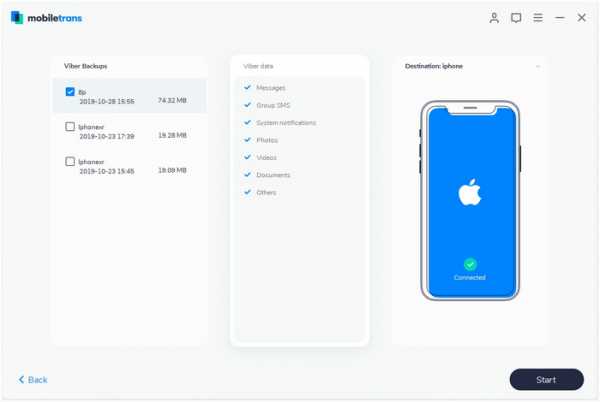
После выбора файла резервной копии нажмите кнопку «Пуск» и подождите, пока ваши чаты Viber будут восстановлены на вашем телефоне. После восстановления резервной копии вы получите уведомление, чтобы вы могли удалить свой iPhone.

Вот так! Теперь, когда вы знаете, как удалять сообщения Viber, вы можете легко избавиться от нежелательных личных разговоров или групповых чатов.Для вашего удобства я также перечислил решение для удаления сообщений, которые вы не собирались кому-то отправлять. Кроме того, если вы не хотите терять свои чаты Viber, сделайте резервную копию с помощью MobileTrans и восстановите свои чаты на свой iPhone, чтобы избежать нежелательной потери данных.
.Как восстановить удаленные сообщения Viber (решения для iOS и Android)
"Здравствуй! Я случайно удалил несколько важных чатов в своем Viber и теперь хочу вернуть их. Может кто-нибудь сказать мне, как восстановить удаленные сообщения Viber? »
Если подобный запрос об удаленных чатах Viber привел вас сюда, значит, вы собираетесь решить эту проблему сразу. Возможно, вы уже знаете, что Viber - это бесплатное кроссплатформенное приложение, которое используется для чата с нашими контактами, а также для голосовых / видеозвонков.Хотя приложение довольно популярно и безопасно, пользователи часто жалуются на то, что их сообщения удаляются. К счастью, мы можем использовать собственные решения Viber и сторонние решения, чтобы легко восстанавливать наши чаты. В этом руководстве я расскажу вам, как восстановить удаленные сообщения Viber двумя способами.
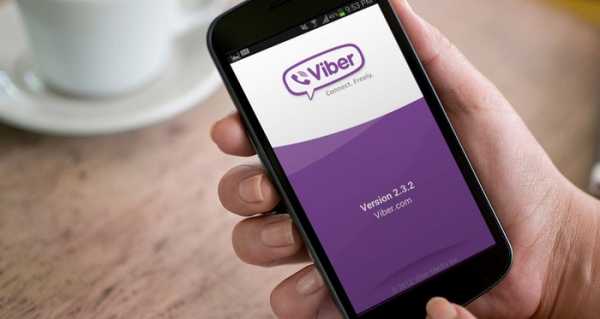
Часть 1: Как восстановить удаленные сообщения Viber из предыдущей резервной копии?
Если вы уже сделали резервную копию своих чатов Viber на Android или iPhone, у вас не возникнет проблем с ее восстановлением.По умолчанию Viber позволяет связать нашу учетную запись Google Диск или iCloud с нашим устройством Android / iOS, чтобы сохранять наши чаты. В случае нежелательной потери ваших чатов вы можете просто восстановить эту ранее сделанную резервную копию на свое устройство Android / iOS.
Для устройств Android
Пользователи устройств Android могут просто подключить приложение Viber к своей учетной записи Google. Это позволит им создавать резервные копии своих чатов на Google Диске, которые они могут позже восстановить. Он будет включать их сообщения Viber, групповые чаты, вложения и другие данные приложений.
Шаг 1. Создайте резервную копию своих чатов Viber
Во-первых, убедитесь, что вы уже сделали резервную копию своих чатов Viber на Google Диске. Для этого запустите Viber и перейдите в его настройки в меню. Теперь перейдите в «Настройки»> «Резервное копирование Viber» и нажмите «Резервное копирование». Вы также можете подключить свою учетную запись Viber к Google Диску отсюда.
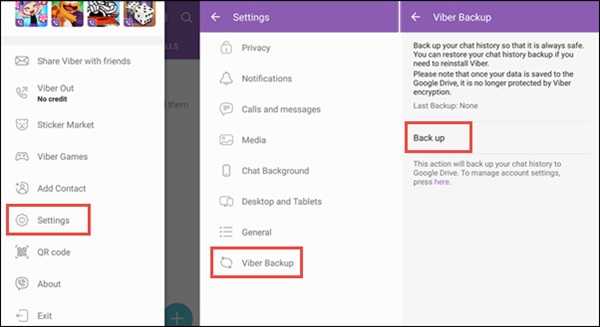
Шаг 2. Восстановите чаты Viber
Если вы удалили сообщения Viber, переустановите приложение и подключите телефон к той же учетной записи Google.При настройке учетной записи Viber вы получите возможность восстановить существующую резервную копию. Если нет, то вы можете перейти в «Настройки»> «Резервное копирование Viber» и нажать «Восстановить». Просмотрите сведения о предыдущем файле резервной копии и снова нажмите кнопку «Восстановить», чтобы вернуть свои сообщения Viber.
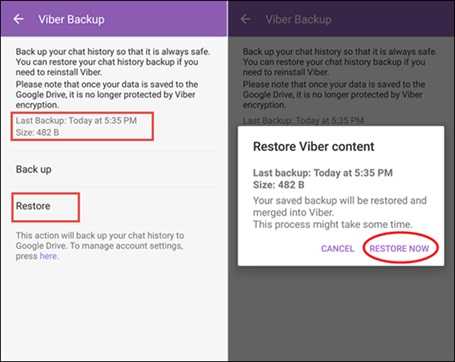
Для устройств iOS
Как и на устройствах Android, мы также можем создавать резервные копии и восстанавливать чаты Viber на iPhone. Для этого вам нужно включить опцию iCloud на вашем iPhone и связать Viber со своей учетной записью iCloud.Вот как восстановить удаленные сообщения Viber на iPhone.
Шаг 1. Резервное копирование сообщений Viber
Чтобы сохранить сообщения Viber, перейдите в Настройки Viber> Резервное копирование Viber и просто нажмите кнопку «Резервное копирование». Заранее убедитесь, что у вас достаточно свободного места в iCloud для размещения резервной копии Viber. Кроме того, здесь также есть функция Auto Backup для автоматического резервного копирования ваших сообщений Viber.
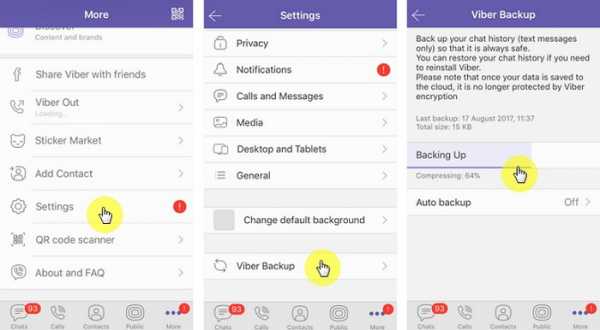
Шаг 2: Восстановите резервную копию Viber
Чтобы восстановить существующую резервную копию из iCloud в Viber, убедитесь, что ваше устройство подключено к той же учетной записи iCloud, где хранится резервная копия.Перейдите в его настройки iCloud и включите опцию iCloud Drive, а также функцию синхронизации приложений Viber отсюда.
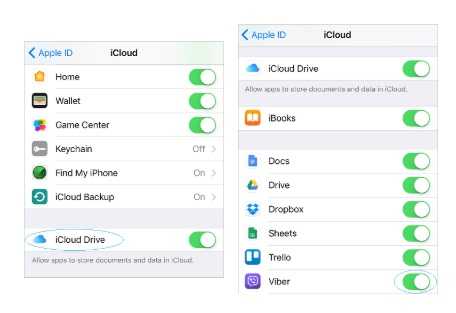
После этого переустановите Viber на своем устройстве и привяжите его к тому же номеру телефона. Приложение автоматически обнаружит наличие существующей резервной копии и сообщит вам об этом. Просто нажмите кнопку «Восстановить» и поддерживайте стабильное интернет-соединение, чтобы восстановить свои чаты Viber.
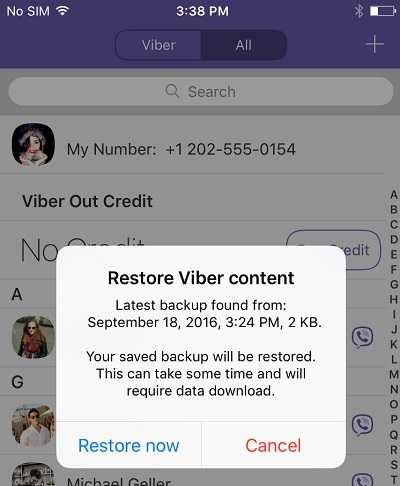
Часть 2: Совет от профессионалов: резервное копирование сообщений Viber на ПК в случае потери данных - MobileTrans
С помощью вышеупомянутого решения вы можете узнать, как восстановить удаленные сообщения Viber из предыдущей резервной копии iCloud / Google Диска.Однако многие пользователи не хотят делать резервные копии своих данных Viber в облаке из-за нехватки места, проблем с безопасностью или по любой другой причине. Если вы хотите сделать резервную копию своих чатов Viber на своем компьютере, вы можете просто попробовать MobileTrans - WhatsApp Transfer. Это полноценное приложение для управления данными Viber, которое позволяет создавать резервные копии и восстанавливать ваши чаты Viber на / с вашего компьютера.
Одним щелчком мыши вы можете сохранить свои чаты, информацию о группе, контакты, вложения и любые другие данные Viber.После того, как вы сделали резервную копию чатов Viber со своего iPhone на ПК, вы можете позже восстановить ее на то же или другое устройство iOS. Кроме того, он также может создавать резервные копии / восстанавливать данные вашего телефона и других социальных приложений, таких как WhatsApp, LINE, WeChat и Kik. Чтобы узнать, как восстановить удаленные сообщения Viber с помощью MobileTrans, выполните следующие действия:
Шаг 1. Запустите инструмент резервного копирования Viber .
Для начала просто установите и запустите приложение MobileTrans на своем компьютере и подключите к нему свое устройство iOS.Выберите функцию «WhatsApp Transfer» из своего дома и перейдите к опции «Viber» на боковой панели. Теперь нажмите кнопку «Резервное копирование», чтобы сохранить данные.
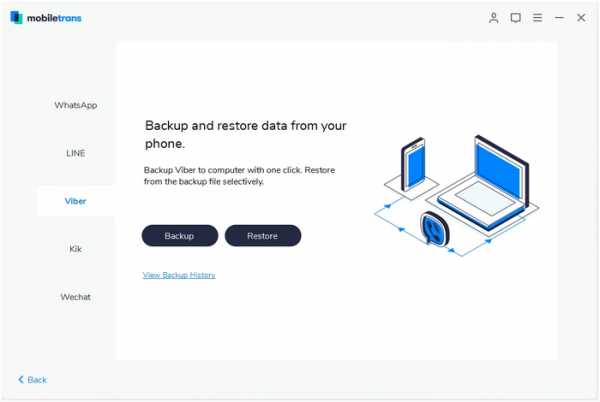
Шаг 2. Резервное копирование чатов Viber
Приложение автоматически обнаружит ваш iPhone и отобразит его снимок. Просто нажмите кнопку «Резервное копирование» и подождите некоторое время, пока ваши данные Viber будут сохранены на компьютере.
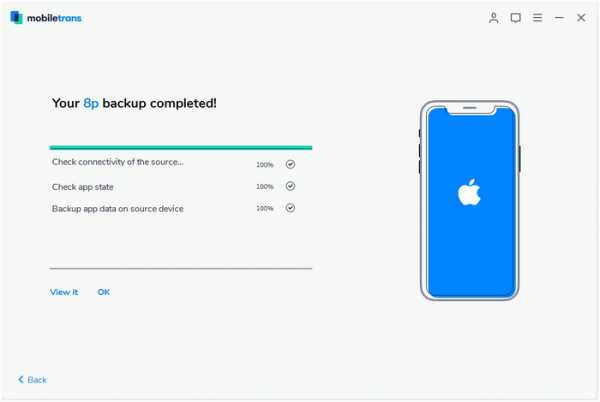
Шаг 3. Восстановите резервную копию Viber
Чтобы узнать, как восстановить удаленные сообщения Viber, подключите свой телефон к MobileTrans и перейдите к WhatsApp Transfer> Viber option.На этот раз нажмите «Восстановить» и просмотрите существующие резервные копии чата Viber. Выберите отсюда файл резервной копии, который вы хотите восстановить.
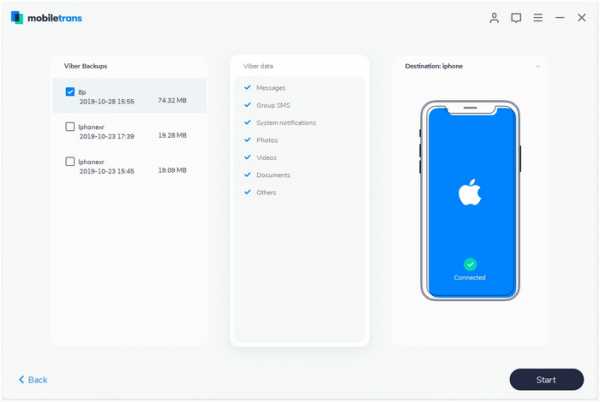
Нажмите кнопку «Пуск» и подождите некоторое время, пока приложение восстановит ваши чаты Viber на подключенном устройстве.
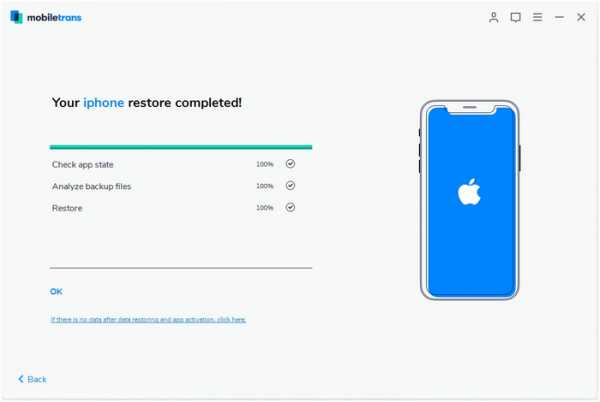
Нижняя граница:
Я уверен, что после прочтения этого руководства вы сможете создавать резервные копии и восстанавливать свои чаты Viber через iCloud, Google Drive или свой компьютер.Как видите, MobileTrans предоставляет быстрое решение в один клик для резервного копирования и восстановления наших чатов Viber на / с компьютера. Он также может напрямую передавать данные с одного телефона на другой и выполнять резервное копирование / восстановление данных социальных приложений, таких как резервное копирование и восстановление WhatsApp, резервное копирование и восстановление LINE, резервное копирование и восстановление WeChat и резервное копирование и восстановление Kik. Не стесняйтесь попробовать и поделиться этим постом с другими, чтобы научить их, как восстанавливать удаленные сообщения Viber.
.7 частых проблем с Viber или неработающие решения
Хотя это одно из самых популярных приложений для обмена сообщениями, Viber, как и многие приложения для смартфонов, может начать вести себя странно. Пользователи сообщали о сбоях и зависаниях, но это лишь некоторые проблемы, с которыми вы можете столкнуться. Многофункциональное приложение, в котором есть множество проблем.
К счастью, все эти проблемы можно исправить. В этой статье мы рассмотрим способы решения некоторых распространенных проблем с Viber.Мы насчитали семь распространенных проблем, которые можно легко исправить за пару минут. Если вы готовы снова начать общаться в Viber, давайте посмотрим, как исправить распространенные проблемы.
Прежде чем вы начнете
Прежде чем пытаться исправить проблемы с Viber, резервное копирование истории чата Viber будет разумным выбором, если вы потеряете все важные данные в приложении. MobileTrans - функция WhatsApp Transfer также может создавать резервные копии истории чатов Viber на компьютер и восстанавливать чаты на другое устройство, когда вам это нужно.
Резервное копирование истории чата Viber на компьютер одним щелчком мыши!
- • Перенос чатов Viber с одного устройства на другое для устройств iOS, что делает его идеальным решением при переключении устройств.
- • Резервное копирование и восстановление сообщений Viber на ваш компьютер. Как мы вскоре увидим, процесс резервного копирования и восстановления прост.
- • Поддержка всех устройств iOS и Android.
- • Переносите другие социальные приложения, включая WhatsApp, LINE, Kik и WeChat.
4,085,556 человека скачали его
Вы можете узнать, как сделать резервную копию чатов Viber, используя пошаговое руководство ниже:
1. Проблемы с активацией Viber
Активация Viber кажется простой задачей. Однако многие пользователи сообщают о проблемах с этим первым шагом. Чтобы активировать Viber, вам нужно ввести свой номер телефона, и вы должны получить SMS с кодом активации.
Но многие пользователи не проходят этот шаг, и тому есть несколько причин. Во-первых, вы должны подтвердить, что ваша SIM-карта действительна. В противном случае вы не получите код активации. Во-вторых, Viber всегда требует подключения к Интернету - сотовой связи или Wi-Fi.
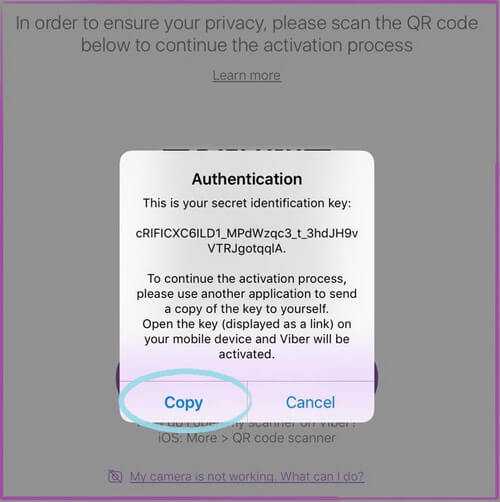
Если у вас нет доступа к Интернету, вы получите сообщение о том, что это необходимо. Если у вас есть доступ к Интернету и ваша SIM-карта действительна, вы сможете получить свой шестизначный код по SMS.Вы даже можете получить его по телефону, что является отличным вариантом.
Это функция автоматического обратного вызова, которая активирует Viber, как только вы ответите на звонок. Помните: если вы запрашивали код более 3 раз, ваш аккаунт будет заблокирован. Затем вам нужно будет переустановить Viber и создать новую учетную запись.
2. Viber не отправляет и не получает сообщения и изображения
Viber использует ваш Интернет при отправке или получении сообщений.Многие пользователи сталкивались с тем, что не могут отправлять или получать сообщения или изображения, потому что их Интернет не работает.
Когда вы находитесь дома, вы, вероятно, используете локальную сеть Wi-Fi. Но когда вы выходите на улицу, необходимо использовать свои сотовые данные. Если ваш Интернет работает безупречно, вы сможете отправлять сообщения.
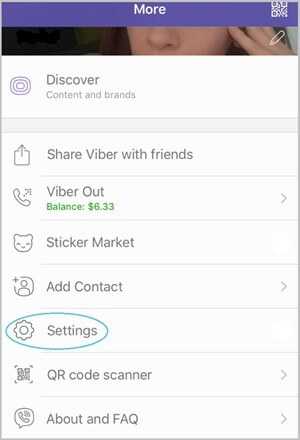
Другие проблемы включают удаление получателем приложения, поэтому вы не можете связаться с ним через Viber.Кроме того, есть еще одно решение этой проблемы, которое работает в основном для пользователей iPhone. Вам нужно зайти в «Настройки», а затем нажать «Конфиденциальность». Найдите кнопку «Собрать аналитику» и нажмите «Отключить». Теперь вы сможете свободно получать и отправлять сообщения.
3. Viber не звонит
Viber не звонит, пожалуй, одна из самых постоянных проблем как на iOS, так и на Android. Это не всегда должно быть связано с вашим телефоном. Конечно, у вас могут быть отключены рингтоны или вы используете профиль «Не беспокоить», но во многих случаях это не так.
Обычно Viber не звонит, когда ваш телефон заблокирован. Ваш дисплей включается, чтобы показать вам уведомление, но вы не слышите звук щелчка. Чтобы решить эту проблему, перейдите в настройки Wi-Fi, выберите «Дополнительно» и установите флажок «Не отключать Wi-Fi при отключении экрана».
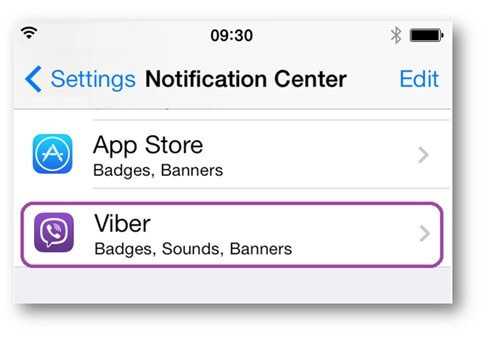
Ваш телефон может не использовать Интернет, когда он заблокирован, а это означает, что вы не будете получать уведомления, пока не разблокируете его. Кроме того, если вы используете iPhone, вы можете выбрать тип уведомления в приложении «Настройки iPhone».
В этом приложении нажмите «Уведомления», перейдите в «Стиль оповещения» и выберите «Оповещения» или «Баннер». Это позволит вам слышать свои сообщения Viber.
4. Входящие и исходящие звонки Viber не работают
Проблемы с входящими и исходящими звонками в Viber тоже не редкость. Чтобы исправить это, перейдите в Настройки в приложении Viber. Затем нажмите «Вызовы и сообщения» и отметьте Viber-In-Calls. Это позволяет вашему телефону принимать входящие вызовы, когда вам кто-то звонит.
Вы также можете разрешить видеозвонки, нажав одноименную кнопку и выбрав Вкл. Теперь у вас должна быть возможность звонить или принимать как видео, так и аудио звонки. Иногда Viber имеет тенденцию портить настройки, поэтому вы должны не торопиться, чтобы проверить их, прежде чем использовать его.
5. Viber не работает по Wi-Fi
Есть странная политика сна в Viber, которую приложение устанавливает по умолчанию. Это не позволяет приложению подключаться к Wi-Fi, пока вы не разбудите свой телефон.Мы упоминали о настройке, подобной этой, всего минуту назад, но она применяется только к Viber, что делает эти два полностью независимыми.
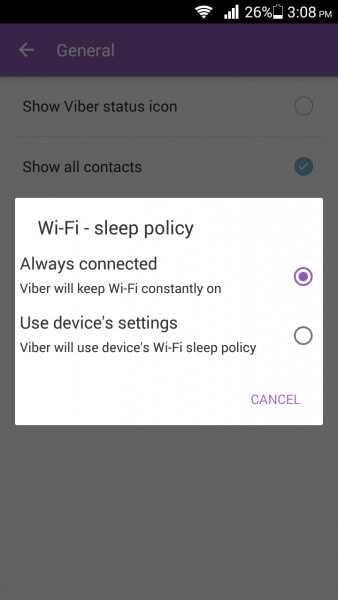
Чтобы решить эту проблему, откройте Viber на своем телефоне, нажмите на три горизонтальные линии в правом нижнем углу, и вы увидите меню. Там нажмите «Настройки», а затем «Общие». Вы должны увидеть параметр «Политика сна Wi-Fi».
Выберите «Всегда на связи», который является первым. Второй - это политика сна устройства Wi-Fi, которую вы не хотите использовать.Теперь ваше приложение должно работать правильно.
6. Проблема с обновлением Viber
Обновление Viber не должно быть проблемой, если у вас достаточно памяти или вы подключены к Интернету в любой форме. Однако многие пользователи сталкиваются с этой проблемой, даже если выполняются указанные выше условия.
Самый простой способ решить эту проблему - очистить кеш и данные. Зайдите в настройки телефона, найдите Диспетчер приложений (или как он называется на вашем телефоне) и найдите Viber.Нажмите на него и выберите Очистить кеш. Если это не помогло, повторите шаги, но нажмите только «Очистить данные» вместо «Очистить кеш» и посмотрите, работает ли это.
7. Рабочий стол Viber не работает
Для работы Viber Desktop вам понадобятся следующие порты для TCP и UDP:
- • 5245
- • 4244
- • 5243
- • 7985
- • 80
- • 443
Эти порты можно открыть, если зайти в Панель управления и найти Брандмауэр Windows.Там нажмите «Дополнительные настройки», а слева - таблица «Правила для входящих». Внутри нажмите «Новое правило», и мастер откроется.
В мастере создания правила для нового входящего трафика нажмите Порт и Далее. Выберите TCP и введите указанные выше порты. Нажмите «Далее», а затем «Разрешить подключение». Дойдите до конца мастера создания правила для нового входящего трафика и назовите его Viber. Нажмите «Готово», и ваши порты откроются. Такая же процедура для UDP, поэтому вам нужно будет только выбрать его в NIRL (Мастер создания правила для нового входящего трафика).
Вывод
Если вы следуете нашим инструкциям, устранение проблем с Viber не должно стать проблемой. Конечно, если у вас возникнут какие-либо необычные проблемы, вы всегда можете обратиться в службу поддержки Viber и решить их. Теперь, когда у вас есть любимое приложение для обмена сообщениями, пришло время насладиться его премиальными функциями!
.[2019] Как навсегда удалить сообщения группы Viber iPhone
«Я присоединился к множеству групп в Viber и получил много больших вложений, из-за которых мое приложение Viber занимало так много места. Я хочу очистить чаты, не выходя из группы. Какие шаги необходимы для выполнения этого действия? »
1. Как вручную удалить групповой чат Viber с iPhone
Удаление групповых чатов viber вручную на iPhone действительно возможно. Сообщения, которые появляются на главном экране, или другие формы сообщений можно легко удалить.Вот пошаговый процесс того, как удалить групповой чат Viber, даже если его все еще можно восстановить с помощью инструментов восстановления, что делает его небезопасным.
1.1 Удалить групповой чат Viber, не выходя из группы
Шаг 1: Найдите значок Viber на своем iPhone и запустите его.
Шаг 2: Войдите в группу, где у вас есть сообщения для удаления.
Шаг 3: Найдите сообщения, которые вы хотите удалить, и удерживайте их долгое время, пока не увидите Удалить .Нажмите на него
Шаг 4: Затем вам нужно выбрать Удалить для себя или Удалить для всех . Щелкните Да в окне подтверждения.
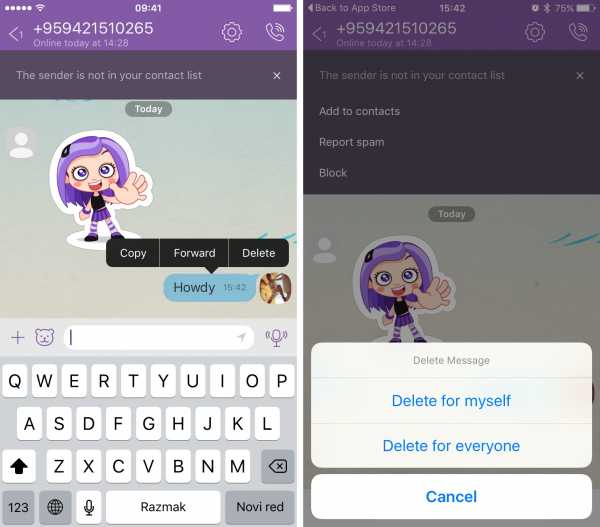
Важно понимать , что параметр «Удалить для всех» применяется к сообщению, которое вы отправили, а не к сообщению, отправленному вам другими людьми, поскольку эти сообщения все равно будут отображаться на устройствах других людей.
1.2 Очистить групповой чат Viber при выходе из группы
Шаг 1: Запустите приложение Viber на iPhone.
Шаг 2: Войдите в группу, которую хотите удалить, и выйдите из нее.
Шаг 3: Нажмите на шестеренку в правом верхнем углу, и вы войдете в настройки группы.
Шаг 4: Проведите по названию группы влево и нажмите красную кнопку X.
Шаг 5: Нажмите Оставить и Удалить в окне подтверждения.
2. Как удалить групповой чат Viber с iPhone навсегда
iMyFone Umate Pro iPhone Eraser Win или Mac - это инструмент, который выполняет функцию стирания данных и позволяет удалять любые типы данных, такие как сообщения, видео, фотографии, контакты, историю, чаты, сторонние приложения и т. Д.Он защищает данные вашего iPhone, тем самым защищая конфиденциальность ваших данных.
iMyFone может безвозвратно стереть данные с iPhone и сделать данные на 100% невосстановимыми за счет полной перезаписи, в то время как ручное удаление просто удаляет данные из хранилища, а не с диска устройства, что позволяет легко восстановить удаленные данные.
1,000,000+ Загрузки
Основные характеристики:
- Стереть личные данные: Просмотрите и выберите личные сообщения, историю, чаты, фотографии, видео и многое другое для окончательного удаления.
- Удалить удаленные файлы: Будут показаны файлы, удаленные вручную, и их можно удалить полностью.
- Удалить частные фрагменты: Неполные фрагменты и следы, оставленные Viber, Snapchat, WhatsApp, Facebook и еще 10+ сторонними приложениями, будут обнаружены и полностью уничтожены.
- Нежелательные файлы: 1 щелкните, чтобы бесплатно очистить кеш Viber и других приложений с iPhone.
Попробовать бесплатно Попробовать бесплатно
шагов для окончательного удаления групповых чатов Viber с iPhone
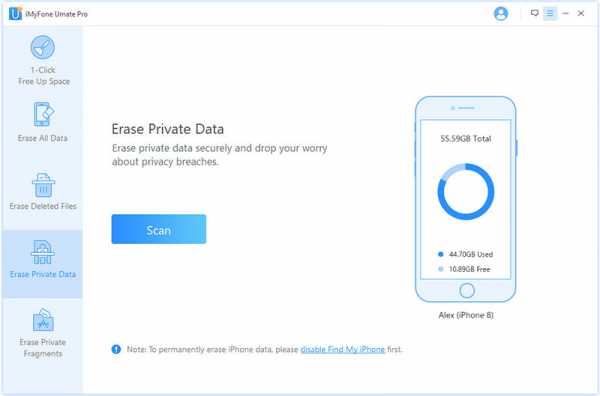
Шаг 1: Подключите iPhone и компьютер вместе после загрузки iMyFone Umate Pro на свой компьютер.
Шаг 2: Выберите из имеющихся параметров любой режим стирания, который лучше всего соответствует вашим потребностям. Позвольте ему глубоко просканировать ваш iPhone.
Шаг 3: Просмотрите и выберите чаты Viber, которые нужно удалить. Нажмите кнопку «Стереть», чтобы начать.
iMyFone Umate Pro iPhone Eraser Software Обзор >>
3. Все полезные советы по управлению групповым чатом Viber на iPhone
Вам необходимо изучить полезные советы и рекомендации для группового чата в Viber, чтобы эффективно общаться с семьей, друзьями и родственниками.Вот несколько интересных советов о групповом чате Viber на iPhone, которые вам нужно знать.
3.1 Добавить участников в группу
Групповой чат Viber позволяет любому легко добавлять участников, если количество участников не превышает 250.- Нажмите кнопку « Добавить участников », расположенную в верхней части экрана, или просто найдите экран информации чата, проведя пальцем влево.
- Выберите «Добавить участников» на информационном экране.
- Выберите контакты, которые вы хотите добавить в группу, из вашего списка контактов.
- Найдите галочку в верхней части экрана и щелкните, когда закончите.
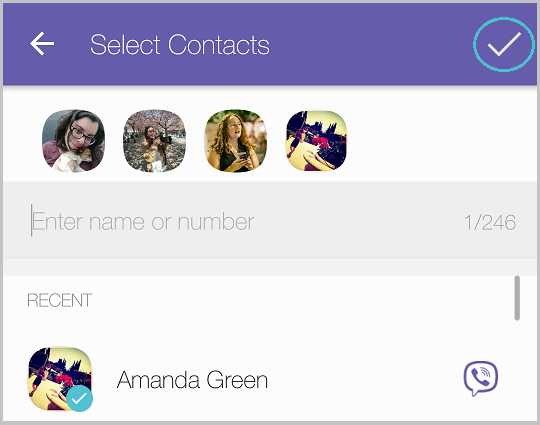
3.2 Ответ на конкретное сообщение в групповом чате
Еще одна важная функция - это возможность четко указать фактическое сообщение, на которое вы отвечаете в особенно активном групповом чате.- Удерживайте сообщение, на которое хотите ответить.
- Вы увидите текстовое поле с исходным комментарием, все еще расположенным на экране.
- Включите любой комментарий по вашему выбору и выберите Отправить.
Отправленное вами сообщение будет содержать ваш ответ и исходное сообщение. Вы также можете отменить любой ответ, просто нажав кнопку x, чтобы выйти или отменить.
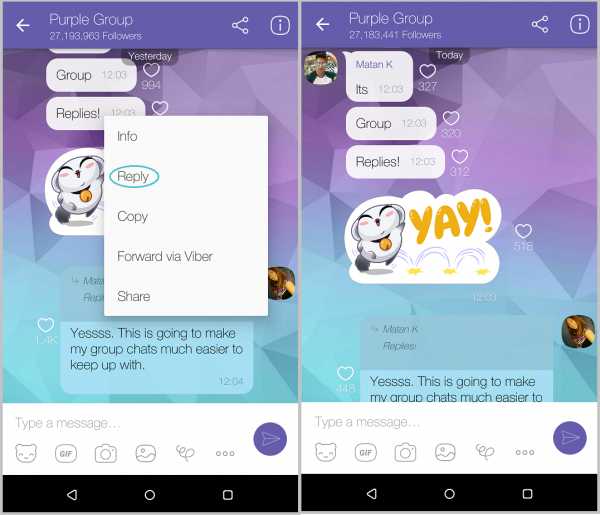
3.3 Медиа-галерея
У вас также есть возможность просматривать все видео и изображения, которые были размещены в группе, любыми способами с помощью информационного экрана.
- Вы можете просто получить доступ к экрану информации чата, проведя пальцем влево или щелкнув кнопку меню, расположенную в верхней части экрана, и выбрав «Информация о чате».
- Выберите «Медиа».
- Теперь вы можете получить доступ ко всем мультимедийным сообщениям, которые были размещены и опубликованы в группе.
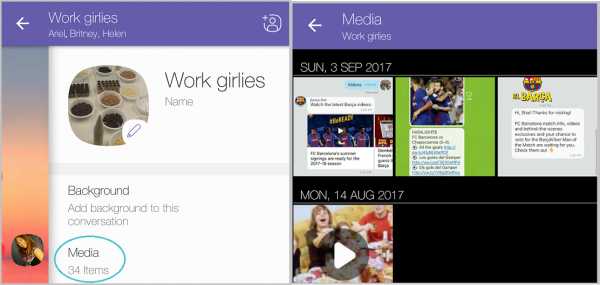
3.4 Групповые уведомления
Частоту получения сообщений также можно контролировать, поскольку вы являетесь участником группы.- На iPhone: щелкните имя группы на экране, чтобы.
- Вам также необходимо активировать интеллектуальные уведомления, чтобы получать одно уведомление для любых сообщений, полученных в группе.
- Групповая кнопка «Отключить звук» также доступна для отключения групповых уведомлений.
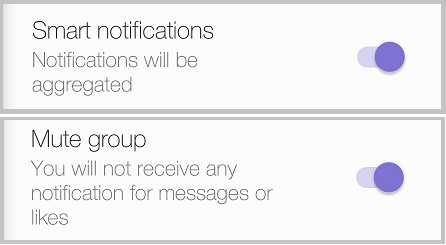 .
.